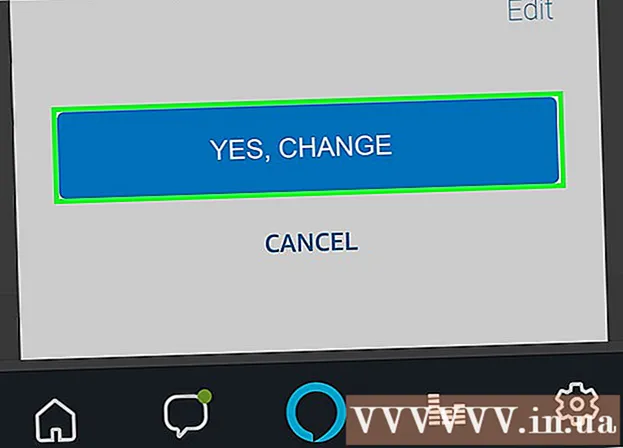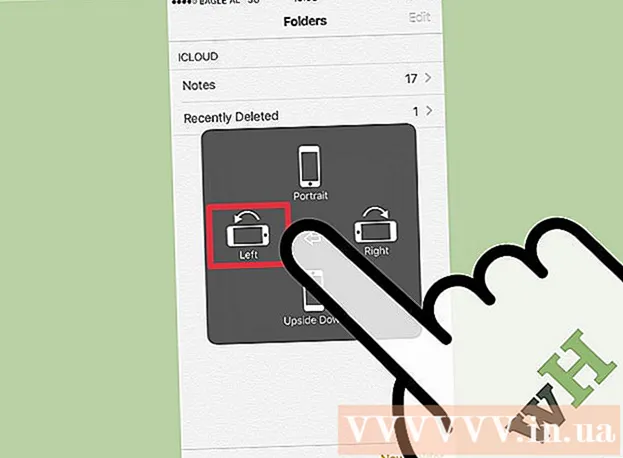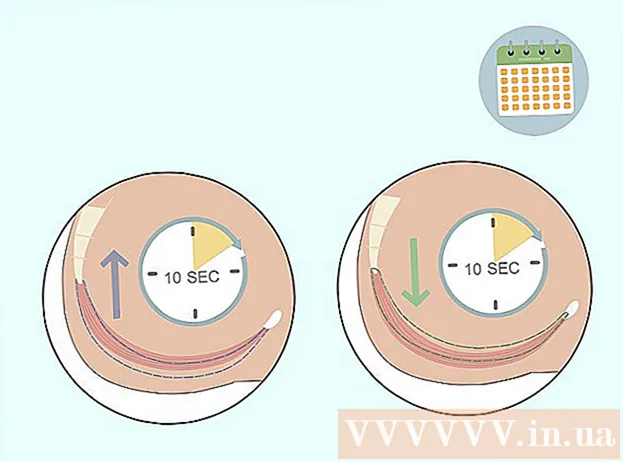Szerző:
Peter Berry
A Teremtés Dátuma:
20 Július 2021
Frissítés Dátuma:
23 Június 2024
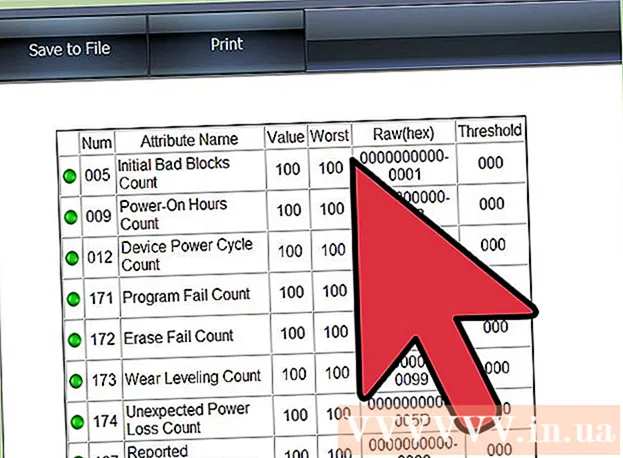
Tartalom
A ciklikus redundanciaellenőrzés (CRC) egy ellenőrzési módszer, amelyet a számítógép használ a lemezen lévő adatok ellenőrzésére (a merevlemez hasonló a merevlemezhez és az optikai lemezhez, például CD-hez vagy DVD-hez). A "ciklikus redundanciaellenőrzés" hiba különböző problémák miatt fordulhat elő: beállításjegyzéki hiba, eltömődött merevlemez, nem sikerült a program telepítése vagy helytelen fájlkonfiguráció. Az októl függetlenül a "ciklikus redundanciaellenőrzés" súlyos hiba, amelyet az adatvesztés vagy a rendszerhiba elkerülése érdekében kell kezelni. Szerencsére meglehetősen egyszerű megkerülni ezt a problémát, használhatja a lemez segédprogramot (ingyenes).
Lépések
1/2 módszer: Futtassa a CHKDSK segédprogramot
Hozzáférés a CHKDSK segédprogramhoz. A CHKDSK (vagy "ellenőrző lemez") a Windows beépített segédprogramja, amely lehetővé teszi a lemezek beolvasását (beolvasását) és javítását. A CHKDSK képes megtalálni és kijavítani olyan kisebb hibákat vagy sérült fájlokat, amelyek "ciklikus redundancia" hibákhoz vezetnek. Kattintson a jobb gombbal az ellenőrizni kívánt meghajtóra, majd válassza a Tulajdonságok -> Eszközök lehetőséget. A "Hibaellenőrzés" fejléc alatt kattintson az "Ellenőrzés most" gombra.
- Ha a CD vagy DVD mutatja a hibát, annak oka lehet a lemez karcolása vagy szennyeződése. Mielőtt újra megpróbálja, tisztítsa meg az edényt puha ruhával.
- Az optikai lemez hibáit gyakran nem lehet kijavítani.
- Ha ezt a hibát Mac rendszeren tapasztalja (kevésbé gyakori), próbálja meg először a Lemez segédprogram> Javítás menüpontot megjavítani.

Válasszon az alapvető és a haladó szkennelési platformok közül. Jelölje be a négyzetet annak jelzéséhez, hogy alapvető ellenőrzéseket és speciális hibajavításokat vagy -ellenőrzéseket szeretne, általában az alapértelmezett opciót.- Az alapos vizsgálat körülbelül 15-20 percet vesz igénybe, míg a speciális vizsgálat órákig tarthat. Győződjön meg róla, hogy van ideje, és ne szakítsa félbe, ha a számítógép elindult.

Indítsa újra a számítógépet a szkennelés megkezdéséhez. Ha beolvassa a fő meghajtót a számítógépén (ahová elindul), a CHKDSK nem tud azonnal elindulni, hanem a számítógép következő újraindításakor ütemezi a vizsgálatot.- Ezen a ponton továbbra is használhatja a számítógépet a szokásos módon, és indítsa újra, ha elegendő ideje van a vizsgálat befejezésére.
- Ha ez a merevlemez már régóta használatban van, akkor a vizsgálat elvégzése előtt készítsen biztonsági másolatot az adatokról. Teljes biztonsági másolatot kell készítenie, még a hozzáféréshez hozzáférhetetlen adatokat is.

Használja inkább a CHKDSK segédprogramhoz való hozzáférést. Előfordul, hogy a CHKDSK jobb egérgombbal történő indítása nem tudja futtatni és ellenőrizni a hibákat. Ha az első vizsgálat nem oldja meg a problémát, próbálkozzon inkább a CHKDSK indítási módszerrel.
Nyissa meg a parancssort. Keresse meg a "parancssoros" programot a Kiegészítők alatt.
- Ne feledje, hogy rendszergazdaként kell végrehajtania a CHKDSK parancsot, hogy jogosult legyen a vizsgálat elindítására.
Írja be a „chkdsk / f x:Msgstr "A parancssorban. Az "x" betűt le kell cserélni a beolvasni kívánt meghajtó betűjére. Nyomd meg az Entert.
- A fenti lépések az alapellenőrzést elindító parancs végrehajtása. Ha fejlett beolvasást szeretne, írja be a "chkdsk / r x:" szót, és cserélje le az "x" szót a meghajtó betűjére.
Várja meg, amíg a vizsgálat befejeződik. A vizsgálat befejezése után a CHKDSK jelentést készít és újraindítja a számítógépet. Ha a CHKDSK képes megoldani a problémát, akkor itt van.
- Ha úgy tűnik, hogy az / r javítás akadályozott és nem fejezhető be (még akkor sem, ha egyik napról a másikra futni hagyja), akkor lehetséges, hogy sok fájl sérült, és a CHKDSK nem javítható. Ebben az esetben kérjük, alkalmazza a következő módszert.
- Idővel a merevlemez jelentéktelen sérült fájlokat és egyéb apróbb hibákat generálhat különféle formákban. A CHKDSK képes kezelni számos kisebb hibát, de nem képes orvosolni a komolyabb problémákat.
2/2 módszer: Harmadik féltől származó lemezeszközök használata
Telepítsen egy ingyenes lemez segédprogramot. Amikor a CHKDSK nem tudja megoldani a merevlemez problémáját, egy harmadik féltől származó lemezolvasó segédprogram meg tudja oldani. Az olyan népszerű opciók, mint a HDDScan és a SeaTools, a CHKDSK alternatívájaként szolgálnak, és segíthetnek a probléma megoldásában, ha a CHKDSK hatástalan.
- A különféle segédprogramok különféle szoftververziókat biztosítanak a különböző operációs rendszerek számára (például Mac OS és PC / Windows)
- Vigyázzon a nem megbízható forrásokból származó "rendszertisztább" rendszerellenőrzésekkel. Olyan híres márkákat kell keresnie, amelyek "lemez segédprogramot" biztosítanak.
Nyissa meg a segédprogramot, és futtassa a vizsgálatot. Kövesse az utasításokat a meghajtó ciklikus redundanciaellenőrzési hiba átkutatásához. A szoftver rövid jelentést küld vissza, amelyben felsorolja az összes talált hibát.
Javítsa ki az összes hibát. Fontos, hogy a javítást az elejétől a végéig folyamatosan működtesse, így egy éjszakán át hagyhatja működni (ha szükséges). Ez a merevlemez állapotától függően legalább 2 órát vehet igénybe.
- Ha a javítás 4 óránál hosszabb átvizsgálás után sem sikerül, akkor ez a merevlemez sérülésének jele. Lépjen ki a vizsgálatból, és készítsen biztonsági másolatot minden lehetséges adatról.
Vizsgálja meg újra a számítógépet. Ez csak néhány percet vesz igénybe, vagyis annak biztosítását, hogy a gép hibamentes legyen. hirdetés
Tanács
- A CD-k és DVD-k jelenthetik a CRC-hibákat, ha azok piszkosak vagy karcolódnak. Törölje le a lemezt puha ruhával, vagy vásároljon karcolás-feldolgozót, hogy mentse, ha fontos.
Figyelem
- A merevlemez CRC hibája annak a jele lehet, hogy a merevlemez hamarosan meghibásodik. Azonnal biztonsági másolatot kell készítenie a legfontosabb adatokról.